edge浏览器如何设置自动清理痕迹(图示)
Internet Explorer,是微软公司推出的一款网页浏览器。原称Microsoft Internet Explorer(6版本以前)和Windows Internet Explorer(7、8、9、10、11版本),简称IE。在IE7以前,中文直译为“网络探路者”,但在IE7以后官方便直接俗称"IE浏览器"。2015年3月微软确认将放弃IE品牌。转而在windows 10上,Microsoft Edge取代了。微软于2015年10月宣布2016年1月起停止支持老版本IE浏览器。

方法一:
1、打开Microsoft Edge浏览器,然后点击如图中的“中心”图标
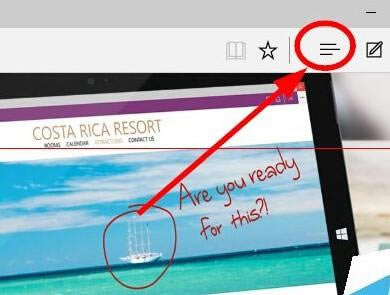
2、定位到“历史记录”图标(如图所示),然后点击“清楚所有历史记录”
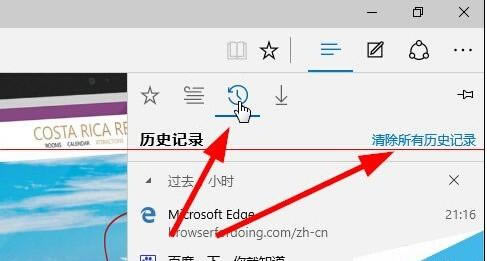
3、选中要删除的记录,然后点击“清除”按钮,如果要彻底删除所有记录,可以把所哟选项都勾上
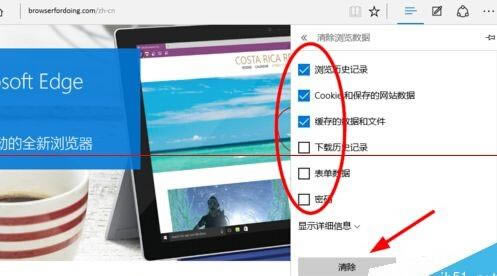
方法二:
1、在Edge浏览器点击右上角的“更多操作”按钮,然后选择“设置”
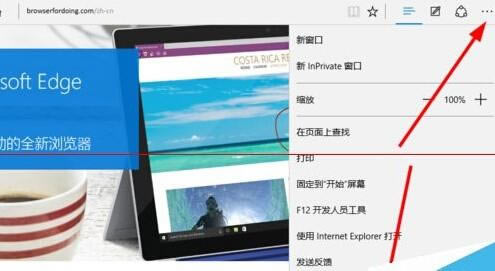
2、然后点击“清楚浏览记录”
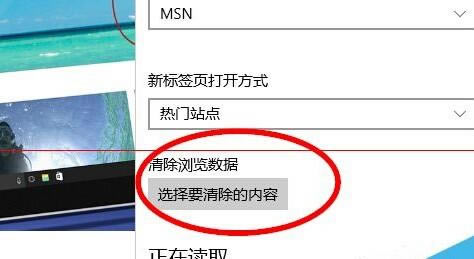
3、同样选择要删除的记录
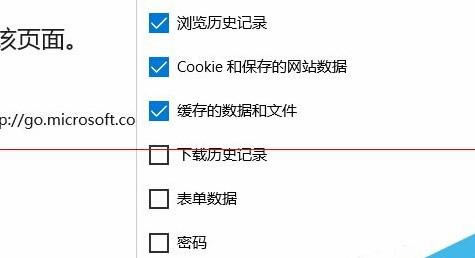
注意事项:浏览记录清楚之后不能恢复。
提示:浏览器部落网站更多edge浏览器相关信息请进入ie浏览器栏目(http://www.pcbrowse.cn/iebrowse.html)查看。
高速上网,就用ie浏览器!ie浏览器独创预取引擎技术,引领新的上网速度革命,给您带来秒开网页的超快体验。简洁时尚的界面,为您献上一场极致的视觉盛宴。
……